怎么创建宽带连接,小编教你宽带连接怎么创建
- 分类:Win7 教程 回答于: 2018年08月14日 21:00:05
宽带连接是一种相对的描述方式,频率的范围愈大,也就是频宽愈高时,传送资料相对增加。以拨号上网速率上限56KBps为界,低于56KBps称为“窄带”,以上称为“宽带”。那宽带连接怎么创建?下面,小编给大家讲解宽带连接创建的步骤。
大部分朋友桌面都会一个拨号连接快捷方式,每次上网连接一次即可。但电脑重装后,桌面上却没有宽带连接,导致无法上网的情况,有时候我们丢失了自己的宽带连接,需要重新创建一个才能连接,小编给大伙介绍怎么创建一个新的宽带连接。
宽带连接怎么创建
打开计算机,右键“网络”进入属性。

电脑宽带图-1
点击创建新的网络连接。

电脑宽带图-2
选择创建类型为连接到internet。

创建宽带图-3
选择宽带连接。
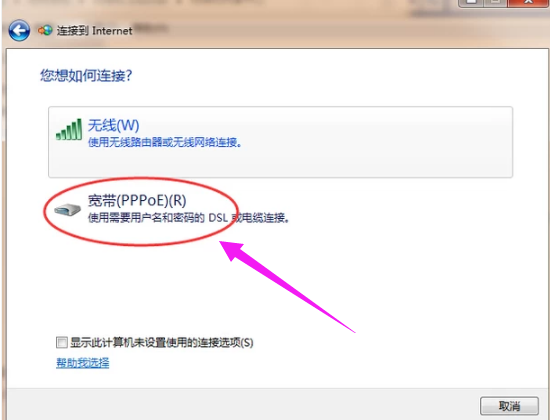
宽带连接图-4
如果以前有的可以选择以前的,没有或者想创建一个全新的点击“否”开始创建一个新的宽带连接。
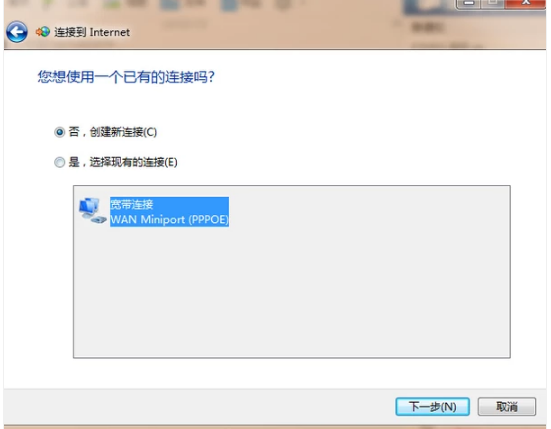
创建宽带图-5
输入账号密码信息,完成创建。
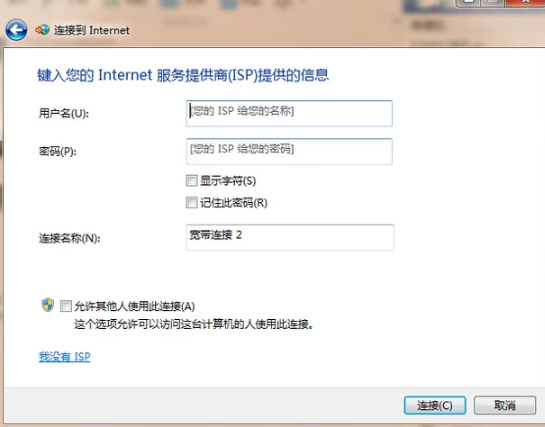
宽带图-6
以上就是宽带连接创建的技巧。
 有用
7
有用
7


 小白系统
小白系统


 1000
1000 1000
1000 1000
1000 1000
1000 1000
1000 1000
1000 1000
1000 1000
1000 1000
1000 1000
1000猜您喜欢
- 电脑关不了机怎么办,小编教你电脑关不..2018/08/03
- 自己怎么重装系统win72022/09/21
- 如何更改文件图标,小编教你Win7如何更..2018/03/26
- win7旗舰版32原版iso系统安装详细教程..2021/03/24
- Win7安装教程:简易U盘安装步骤..2024/01/08
- 一键还原Win7系统,轻松恢复电脑初始状..2023/11/16
相关推荐
- win7电脑密码忘记了怎么办2022/05/26
- win7系统物理内存过高怎么办..2020/06/29
- win7电脑账户停用解决方法2024/01/25
- 韩博士和小白哪个好,小编教你韩博士怎..2018/02/27
- 深度技术windows732位系统旗舰版下载..2017/05/19
- [win7纯净版镜像下载]2023/12/01




















 关注微信公众号
关注微信公众号





